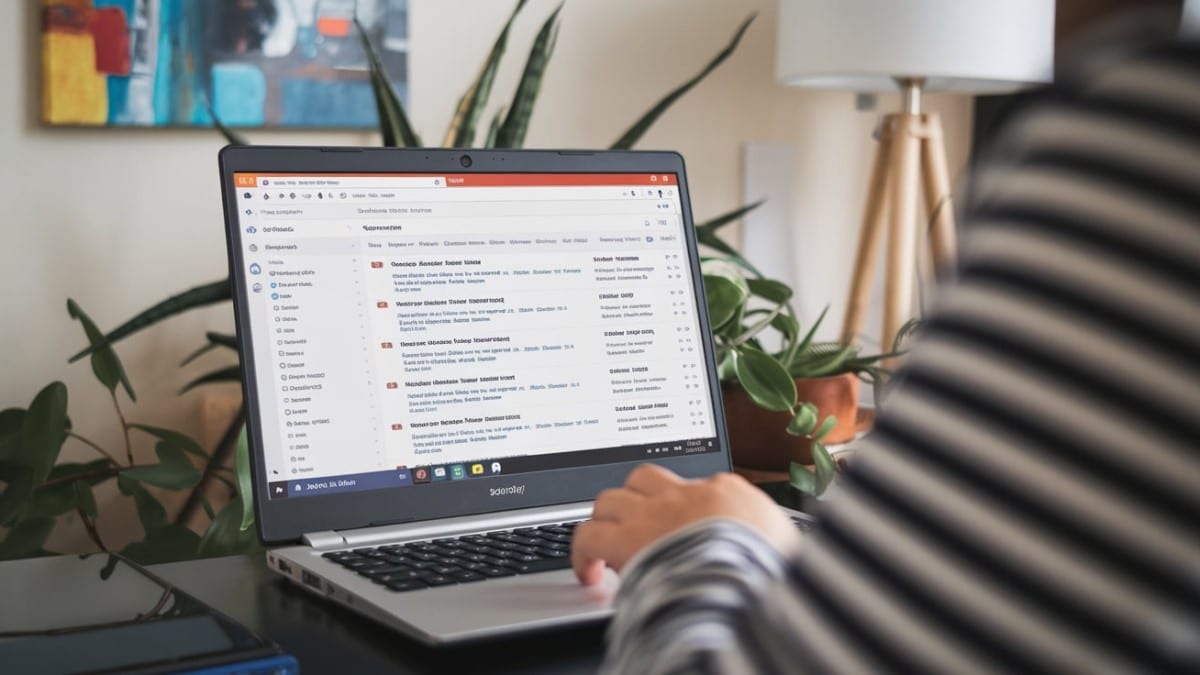Gmail ne fonctionne pas avec des dossiers traditionnels, mais utilise un système de libellés pour organiser les emails. Ce fonctionnement particulier peut dérouter ceux qui sont habitués aux dossiers classiques des autres messageries.
Cet article vous guide pas à pas pour créer et utiliser des libellés Gmail sur ordinateur, iPhone/iPad et Android afin de mieux structurer votre boîte de réception.
A retenir :
- Gmail utilise des libellés au lieu de dossiers.
- On peut attribuer plusieurs libellés à un email, contrairement aux dossiers.
- Il est possible de créer, modifier et supprimer des libellés facilement depuis un navigateur.
- Sur mobile, certaines fonctionnalités sont limitées, notamment sur Android.
Comprendre le fonctionnement des libellés Gmail
Les libellés, une alternative aux dossiers
Contrairement aux clients de messagerie classiques comme Outlook ou Thunderbird, Gmail ne déplace pas réellement les emails dans des dossiers. À la place, il leur attribue un libellé. Ainsi, un même email peut être classé sous plusieurs libellés, permettant une organisation plus flexible.
« J’étais frustré de ne pas trouver comment créer un dossier dans Gmail. Une fois que j’ai compris l’usage des libellés, ma boîte est devenue beaucoup plus facile à gérer ! » – témoignage d’un utilisateur de Gmail.
Différence entre dossiers et libellés
| Fonctionnalité | Dossiers classiques | Libellés Gmail |
|---|---|---|
| Un email peut être classé dans plusieurs catégories | ❌ Non | ✅ Oui |
| Déplacement physique de l’email | ✅ Oui | ❌ Non |
| Possibilité de filtrer automatiquement les emails | ✅ Oui | ✅ Oui |
| Affichage personnalisé avec couleurs | ❌ Non | ✅ Oui |
Comment créer un libellé (dossier) dans Gmail
📌 Sur ordinateur
La version Web de Gmail offre le plus de flexibilité pour la création et la gestion des libellés.
- Accédez à Gmail : Connectez-vous à votre compte Gmail via un navigateur.
- Accédez aux paramètres : Cliquez sur l’icône ⚙️ en haut à droite et sélectionnez « Voir tous les paramètres ».
- Créez un nouveau libellé :
- Dans l’onglet Libellés, cliquez sur « Créer un libellé ».
- Saisissez un nom pour votre libellé (ex. « Factures », « Clients », « Projets »).
- (Optionnel) Vous pouvez imbriquer ce libellé sous un autre existant pour créer une hiérarchie.
- Validez : Cliquez sur Créer.
Selon Mailmeteor, Gmail permet aussi de glisser-déposer un email sur un libellé existant pour lui appliquer directement.
📌 Sur iPhone/iPad
L’application Gmail permet de créer des libellés directement depuis l’interface mobile :
- Ouvrez l’application Gmail et connectez-vous.
- Accédez au menu en appuyant sur les trois lignes horizontales en haut à gauche.
- Faites défiler vers le bas jusqu’à « Créer un libellé ».
- Entrez un nom et appuyez sur « Terminé ».
📌 Sur Android
Google n’a pas encore ajouté la création de libellés directement dans l’application Android, mais voici comment gérer ceux existants :
- Sélectionnez un email dans votre boîte de réception.
- Ouvrez le menu (⋮) en haut à droite.
- Appuyez sur « Modifier les libellés ».
- Ajoutez ou supprimez des libellés pour cet email.
📢 Astuce : Pour créer un nouveau libellé sur Android, utilisez le navigateur Web et suivez la méthode pour ordinateur.
Automatiser l’organisation avec des filtres
L’un des avantages de Gmail est la possibilité d’automatiser l’organisation des emails grâce aux filtres.
📌 Comment créer un filtre Gmail
- Accédez aux paramètres Gmail et ouvrez l’onglet Filtres et adresses bloquées.
- Cliquez sur « Créer un filtre ».
- Définissez les critères :
- Adresse de l’expéditeur
- Contenu spécifique dans l’objet
- Mots-clés dans le corps du message
- Attribuez une action : cochez « Appliquer le libellé » et choisissez le libellé correspondant.
- Validez en cliquant sur Créer un filtre.
Selon FindStack, les filtres Gmail sont particulièrement utiles pour trier automatiquement les newsletters, factures ou emails clients.
Modifier ou supprimer un libellé Gmail
Si vous souhaitez renommer ou supprimer un libellé, voici comment procéder.
📌 Modifier un libellé
- Accédez aux paramètres Gmail.
- Allez dans l’onglet Libellés.
- Cliquez sur « Modifier » à côté du libellé concerné.
- Changez le nom et validez.
📌 Supprimer un libellé
- Ouvrez les paramètres Gmail.
- Dans l’onglet Libellés, trouvez le libellé à supprimer.
- Cliquez sur « Supprimer ».
❗ Attention : La suppression d’un libellé n’efface pas les emails, ceux-ci resteront accessibles dans votre boîte de réception.
Gmail et l’organisation des emails : conseils pratiques
- Utilisez des couleurs pour différencier vos libellés (ex. rouge pour urgent, vert pour personnel).
- Limitez le nombre de libellés pour éviter une surcharge inutile.
- Regroupez certains libellés sous un libellé parent pour une meilleure hiérarchisation.
- Activez l’affichage « Boîte de réception avec libellés » pour voir rapidement les emails classés.
« Grâce aux libellés et filtres, j’ai enfin une boîte de réception propre et bien classée ! Je retrouve tout en un clin d’œil. » – retour d’expérience d’un utilisateur.
Avez-vous testé ces astuces ? Partagez votre expérience en commentaire ! ⬇️